Evernote is één van de weinige programma’s die ik écht dagelijks gebruik. Zowel voor werk, als voor privé, als voor mijn bedrijf. Zodra er een idee oppopt in mijn hoofd, ik even snel een aantekening moet maken van iets wat ik niet mag vergeten, of ik een interessant artikel tegenkom op internet waar ik nog iets mee wil doen, dan is mijn automatische reflex: de Evernote app openen en het daarin opslaan. Want dat is waar Evernote voor bedoeld is: het maken van aantekeningen en notities. In deze review blog vertel ik je meer over wat Evernote is, hoe ik het gebruik en wat ik er wel en niet heel handig aan vind. Zo kun jij bepalen of het programma jou net zo veel rust in je hoofd, overzicht en focus kan geven als het voor mij doet!
Dit artikel is toe aan een update! De algemene uitleg en info over de functionaliteiten kloppen nog, maar er zijn wel wat dingen veranderd. Evernote heeft namelijk zijn prijzen/voorwaarden wat aangepast en ik gebruik het tegenwoordig niet meer dagelijks. Lees daarom ook mijn blog over de prijs/voorwaarden wijziging bij Evernote en mijn blog waarin ik Evernote met 4 andere notitie apps vergelijk!
Wat is Evernote?
Evernote is een notitie app die simpel werkt maar tegelijkertijd ook heel veel mogelijkheden biedt om je notities te organiseren. Je kunt Evernote gebruiken via je internetbrowser, maar je kunt het programma ook downloaden op de computer, tablet of telefoon. Het programma werkt op zowel Mac, Windows, iOS en Android prima!
Notities
De basis van Evernote zijn notities. Dit zijn een soort kleine documenten waarin je snel en makkelijk iets op kunt schrijven. De basis opmaakmogelijkheden voor zo’n notitie zijn vergelijkbaar met die van programma’s als Word. Wat dit voor mij vooral handig maakt is dat zo’n notitie automatisch opgeslagen en gesynchroniseerd wordt – dus heb je nooit last van een document wat je vergeet op te slaan. Ook kun je de naam heel gemakkelijk aanpassen als de notitie toch ergens anders over gaat dan je in eerste instantie gepland had – waar je bijvoorbeeld bij Word de boel af moet sluiten en dan pas de naam kunt wijzigen.
Notitieboeken
Deze notities kun je indelen in notitieboeken. Dit zijn in feite een soort mappen waarin je notities die over hetzelfde onderwerp gaan bij elkaar kunt opslaan. Dit is dan ook de meest basis mogelijkheid om je notities op een simpele manier te organiseren. Andere mogelijkheden heb je bijvoorbeeld door gebruik te maken van notitieboek stapels en labels.
Mijn ervaringen: Wat een online notitieblok als Evernote toevoegt naast de programma’s die je al gebruikt
Gebruik je momenteel geen online kladblok om snel aantekeningen in te maken, dan kan ik me voorstellen dat je afvraagt: maar waarvoor heb ik dit nodig dan?!
Dat vroeg ik mij in ieder geval wel af toen ik de Evernote app voor het eerst ontdekte. Als ik iets wil schrijven dan kan dat toch in Word? En als ik een snelle notitie kan maken, dan kan dat toch in een standaard notitie app van je computer of telefoon?
Ja, beide zijn waar. Maar ik wil het punt maken dat Evernote toch een héle handige toevoeging is naast deze programma’s.
Ten opzichte van je Word bestanden
Ten opzichte van je Word bestanden synchroniseert Evernote automatisch en werkt het gebruiksvriendelijker om “even snel” iets op te slaan. Je kunt ook gemakkelijk een aantekening bekijken (je hoeft niet een heel document te openen), de naam wijzigen en ‘m weer verwijderen. Ook bevat Evernote waardevolle toevoegingen als labels, afvinkvakjes en extra functionaliteiten die ik verderop in dit blogartikel beschrijf.
Ten opzichte van een standaard notitie app
Ten opzichte van een standaard notitie app bevat Evernote over het algemeen meer organisatie mogelijkheden (hoewel standaard apps daar ook steeds meer mogelijkheden voor krijgen over het algemeen). Daarnaast werkt het op elk apparaat. Ik gebruik zowel Apple als Windows apparaten, en als ik in de Apple notities app iets opschrijf, dan heb ik daar in Windows niet zo veel aan en andersom. Verder bevat Evernote meer handige functionaliteiten om heel veel verschillende soorten zaken snel op te slaan – lees vooral verder om te zien wat ik bedoel :-).
Waardevolle functionaliteiten van Evernote die ik veel gebruik
Naast de mogelijkheid om gemakkelijk snel notities en aantekeningen te maken, bevat Evernote een heleboel andere handige functionaliteiten die ik veelvuldig gebruik. Dit zijn mijn favoriete functionaliteiten:
De Evernote Web Clipper
De Evernote Web Clipper is één van de beste hulpmiddelen om gemakkelijk artikelen en andere informatie van het internet op te slaan. De basis van de Web Clipper, is dat het de inhoud van de pagina kopieërt en plakt in jouw Evernote account. Dit kan de letterlijke pagina zijn, een versimpelde versie hiervan, een screenshot, een deel van de tekst en noem het maar op.
Jaren terug sloeg ik altijd de links op van artikelen die ik interessant vond – maar dat bleek niet heel handig. Want een half jaar later was de link opeens veranderd of het artikel verdwenen – en weg waren de tips of stappen die ik zo waardevol vond. Dus nu sla ik alles op in Evernote met de Web Clipper, en weet ik zeker dat ik er nog bij kan, ook al werkt de link niet meer.
E-mails doorsturen naar de Evernote app
Ik ben héél graag bezig met mezelf ontwikkelen, bijleren en nieuwe dingen uitproberen. Maar ik ben ook heel erg voorstander van bewust prioriteiten stellen en niet alles tegelijk proberen te doen (zoals ik ook stap voor stap uitleg in Krijg het gedaan). En daarom bewaar ik veel dingen die ik interessant vind voor later. Eerst had ik daardoor e-mailmappen met interessante e-mails, mappen in mijn documenten met interessante PDFs en andere bestanden, Word documenten met aantekeningen van boeken en cursussen, én lijsten met interessante links. Nu bewaar ik álles in Evernote, zodat er één plek is voor mijn persoonlijke-ontwikkeling-activiteiten.
Je kunt daarvoor een e-mailadres gebruiken in Evernote, en alles wat je doorstuurt naar dat e-mailadres, komt automatisch in Evernote terecht. Dit is wel een betaalde functionaliteit, maar voor mij één van de functionaliteiten die een betaald Evernote abonnement voor mij de moeite waard maakt.
Interne links van Evernote
Vanuit je planning app verwijzen naar een document op je computer is vaak een uitdaging. De makkelijkste manier om dat te doen, is om te sturen dat het staat in Documenten > Privé > Administratie > … en ga zo maar door. Niet met Evernote. Hier kun je “interne links” van je notities kopiëren, die je in alle andere programma’s en in Evernote zelf kunt plakken. Zodra je op zo’n interne link klikt, opent automatisch de notitie waar je naartoe linkt. Enorm handig om notities en taken te koppelen en nog voor veel meer zaken!
Samenwerken met anderen
Zowel individuele notities als complete notitieboeken kun je delen met anderen. En dat is heel handig als je samen ergens aan werkt óf als je simpelweg snel informatie uit wilt wisselen. Ik gebruik dit enorm vaak op mijn werk, bijvoorbeeld als ik notities heb gemaakt van een afspraak en deze even snel wil delen met een collega, of als ik bepaalde feedbackpunten of bespreekpunten wil delen met een collega. Ja – dit kun je ook via e-mail doen – maar dan verdwijnt het al snel tussen alle andere e-mails én kun je het niet meer bewerken. Als je bijvoorbeeld samen een agenda opstelt voor iets, is het veel makkelijker om het in een notitie te doen die iedereen gewoon kan aanvullen.
Top zoekfunctie
Ik HOU van de zoekfunctie van Evernote. De zoekfunctie is een stuk sneller dan bijvoorbeeld die van je Windows documenten, en hij doorzoekt ALLES. De titels van de notitie, de inhoud van de notitie, maar met een betaald abonnement ook zelfs PDF documenten, handgeschreven aantekeningen én afbeeldingen (en ja dat werkt echt prima). Ideaal als je regelmatig van allerlei soorten bronnen dingen opslaat en ze terug nodig hebt.
Voor wat voor soort notities ik Evernote gebruik
Oké, dus WAT zet ik allemaal in Evernote? Tussen de regels door heb je wellicht al wat inspiratie opgedaan, maar hierbij een lijst van allerlei dingen waar ik (onder andere!) Evernote voor gebruik:
- Ideeën voor blogartikelen, inspiratie e-mails en cursussen
- Snelle aantekeningen van een afspraak of telefoontje. En van tevoren schrijf ik ook vaak even op wat ik niet moet vergeten om te bespreken!
- Aantekeningen van cursussen die ik volg, e-mails en boeken die ik lees, of podcasts die ik luister
- Interessante PDF’s en artikelen waar ik nog iets mee wil doen – inclusief wat ik dan precies interessant vind en welke actie ik wil doen
- Braindumps: ideeën en gedachten die ik heb snel op papier zetten zodat ik ze niet vergeet en ik er ook niet de hele tijd door afgeleid wordt.
- Checklists en stappenplannen van acties die ik regelmatig doe, om te zorgen dat ik niets vergeet en niet steeds dezelfde stappen opnieuw hoef te bedenken.
- Lijsten van bijvoorbeeld boeken die ik nog wil lezen (bekijk ook mijn boekentips!) en cursussen die ik nog wil volgen.
Evernote app: gratis of betalen?
Dit artikel is toe aan een update! De algemene uitleg en info over de functionaliteiten kloppen nog, maar er zijn wel wat dingen veranderd. Evernote heeft namelijk zijn prijzen/voorwaarden wat aangepast en ik gebruik het tegenwoordig niet meer dagelijks. Lees daarom ook mijn blog over de prijs/voorwaarden wijziging bij Evernote en mijn blog waarin ik Evernote met 4 andere notitie apps vergelijk!
Evernote is in basis een gratis app, waarvoor je alleen maar hoeft aan te melden om van start te kunnen gaan.
Maar je hébt ook een betaald abonnement: een Personal of een Professional abonnement. Zelf heb ik twee jaar terug een Personal abonnement aangeschaft en daar heb ik absoluut geen spijt van. Dit waren voor mij de redenen om voor een betaald abonnement te kiezen:
- Je kunt je notities tot 200MB groot maken en maandelijks 10GB aan notities aanmaken. Dit is veel te veel als je alleen woorden opschrijft, maar ik sla ook regelmatig PDF bestanden en afbeeldingen op, en had daarbij niet genoeg aan de 60MB maandelijkse ruimte uit het gratis abonnement.
- Bij een gratis abonnement kun je maximaal 2 apparaten synchroniseren; bij een betaald abonnement is dit onbeperkt.
- Je kunt aantekeningen maken op afbeelding en PDF bestanden; heel makkelijk als je regelmatig PDF werkbladen en vergelijkbare bestanden gebruikt.
- Je kunt e-mails doorsturen naar Evernote (zie de uitleg eerder in dit artikel!)
- Je kunt zoeken in afbeeldingen, handgeschreven teksten en PDF’s (zie ook eerder in dit artikel!)
- Je kunt notities ook offline bekijken. Geen must, maar ik blokkeer af en toe internet als ik me volledig wil focussen, én ga graag op reis naar de Verenigde Staten – waar ik geen internet op m’n telefoon heb (hoewel het nu even geleden is – want corona ;-) ).
Twijfel je wat voor jou het beste is? Ik kan jou op weg helpen met Evernote in een 1-op-1 online structuur workshop!
Kritische review: Wat vind ik NIET handig aan Evernote?
Niks werkt 100% perfect, toch?! Ik vind in ieder geval niet dat Evernote een 100% perfect programma is. Dit is wat ik minder vind aan de Evernote app:
- De snelheid. Vooral op mijn telefoon duurt het véél langer dan ik wil om de app te openen en laten synchroniseren. Wel is mijn telefoon een jaar of 6 oud – dus daar ligt het sowieso ook deels aan – én gebruik ik Evernote voornamelijk op de computer waardoor er vaak genoeg te synchroniseren valt als ik de app op mijn telefoon open. Maar toch – wat mij betreft moet het eigenlijk gewoon nét iets sneller werken ;-).
- Je moet wel even weten hoe het werkt én waarom/waarvoor je het gaat gebruiken. Het is een simpele app, vind ik, maar toen ik hem jaren terug voor het eerst ging gebruiken, dacht ik: oké, maar wat is de toegevoegde waarde? Hoe werkt het met die notitieboeken? Wat moet ik hier in zetten?! Mocht je hier nu tegenaanlopen, in de online cursus Rust in je hoofd zit een uitleg video van hoe Evernote werkt én van hoe je slim notities kunt maken in Evernote. Dat gaat je sowieso op weg helpen.
- De kosten kunnen natuurlijk een dealbreaker zijn als je budget niet groot genoeg is. Zoals je hierboven kunt lezen gebruik ik de betaalde versie vanwege allerlei redenen en ik vind dat ik daarmee alle waarde uit de app haal. Maar als je dit er niet voor over hebt dan is dat een nadeel.
Is de Evernote app iets voor jou?!
Oké – je hebt nu een he-le-boel gelezen over wat Evernote is, wat het allemaal kan en wat voor notities je erin kunt maken. Maar wanneer is het iets voor JOU om aan te melden en mee aan de slag te gaan?
Evernote is NIET iets voor jou als:
- Je al ergens anders notities/aantekeningen maakt en dit goed werkt of je hier tevreden over bent – en je hebt geen behoefte aan eventuele extra functionaliteiten van Evernote. Ik raad je namelijk zeker niet aan om steeds te wisselen van app of een extra app toe te voegen aan wat je al hebt – als je al iets hebt wat prima werkt.
- Je niet de moeite wilt nemen en tijd wilt maken om het programma te leren en te ontdekken hoe het werkt en wat er kan – want dan is het waarschijnlijk net zo effectief om wél die standaard app te gebruiken.
- Als je alleen aantekeningen maakt op je telefoon of tablet en als het aantal aantekeningen beperkt is. Om alléén snelle aantekeningen te maken die later snel weer weg kunnen (zoals boodschappenlijstjes) – voegt Evernote niet veel toe. Juist als je er veel hebt, als je veel op de computer werkt, als je zaken wilt organiseren en informatie uit externe bronnen simpel wilt combineren, voegt Evernote véél toe.
Evernote is wél iets voor jou als:
- Je nu regelmatig snel in een document of kladblok aantekeningen maakt, maar je slaat ze nu niet logisch op, raakt ze weer kwijt en heb geen overzicht in wat tijdelijk was of wat in welk document staat waardoor je dingen niet meer kan vinden.
- Je nu te weinig aantekeningen maakt: je bewaart van alles in je hoofd en betrapt jezelf er net iets té vaak op dat je weer eens wat vergeten bent.
- Je het lastig vindt om interessante informatie uit veel verschillende bronnen (boeken, blogartikelen, e-mails, etc.) goed te organiseren.
- Als er nu te veel ideeën en andere dingen in je hoofd zitten die je er op een simpele maar makkelijk te organiseren manier uit wilt halen om meer rust in je hoofd te krijgen.
Praktische tips om slim aan de slag te gaan met Evernote
En, is Evernote iets voor jou? Wil je aan de slag gaan? Je kunt op de website snel en makkelijk een account aanmaken. Met deze tips wil ik je alvast verder op weg helpen:
Begin zo simpel mogelijk
Bij een nieuwe app is het verleidelijk om gelijk heel veel complexe en uitgebreide organisatiestructuren te bepalen en te gebruiken. Maar hoe moeilijker je het voor jezelf maakt, hoe moeilijker het is om het opgeruimd te houden en te bepalen wat waar hoort. Probeer zeker even alle functionaliteiten uit, maar houd het daarna op een zo simpele mogelijke structuur en breid pas uit als je meer nódig hebt.
Houd het bij
Dat het supermakkelijk is om een extra notitie te maken, is super fijn, maar ook een valkuil. Want als je notities blijft aanmaken en nooit nadenkt over wat er WEG kan, tsja, dan wordt het alsnog snel een rommel. Zorg voor een simpele routine om de boel opgeruimd te houden. In de online cursus Rust in je hoofd help ik je hiermee!
Tijd om aan de slag te gaan met de Evernote app!
Ga jij voor meer overzicht en meer rust in je hoofd met Evernote? Ga naar de website en meld je aan (is zo gedaan!):
PS Kun je nog meer tips en inspiratie gebruiken voor het aan de slag gaan met een notitie app? Dan heb ik nog iets voor je:
Dit artikel bevat affiliate links. Dat betekent dat als jij iets koopt, ik een percentage daarvan ontvang. Je betaalt daardoor nóóit meer en ik promoot alleen dingen waar ik zelf ook echt fan van ben. Lees ook mijn disclaimer.
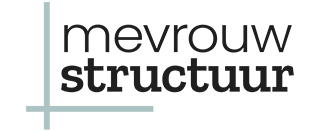


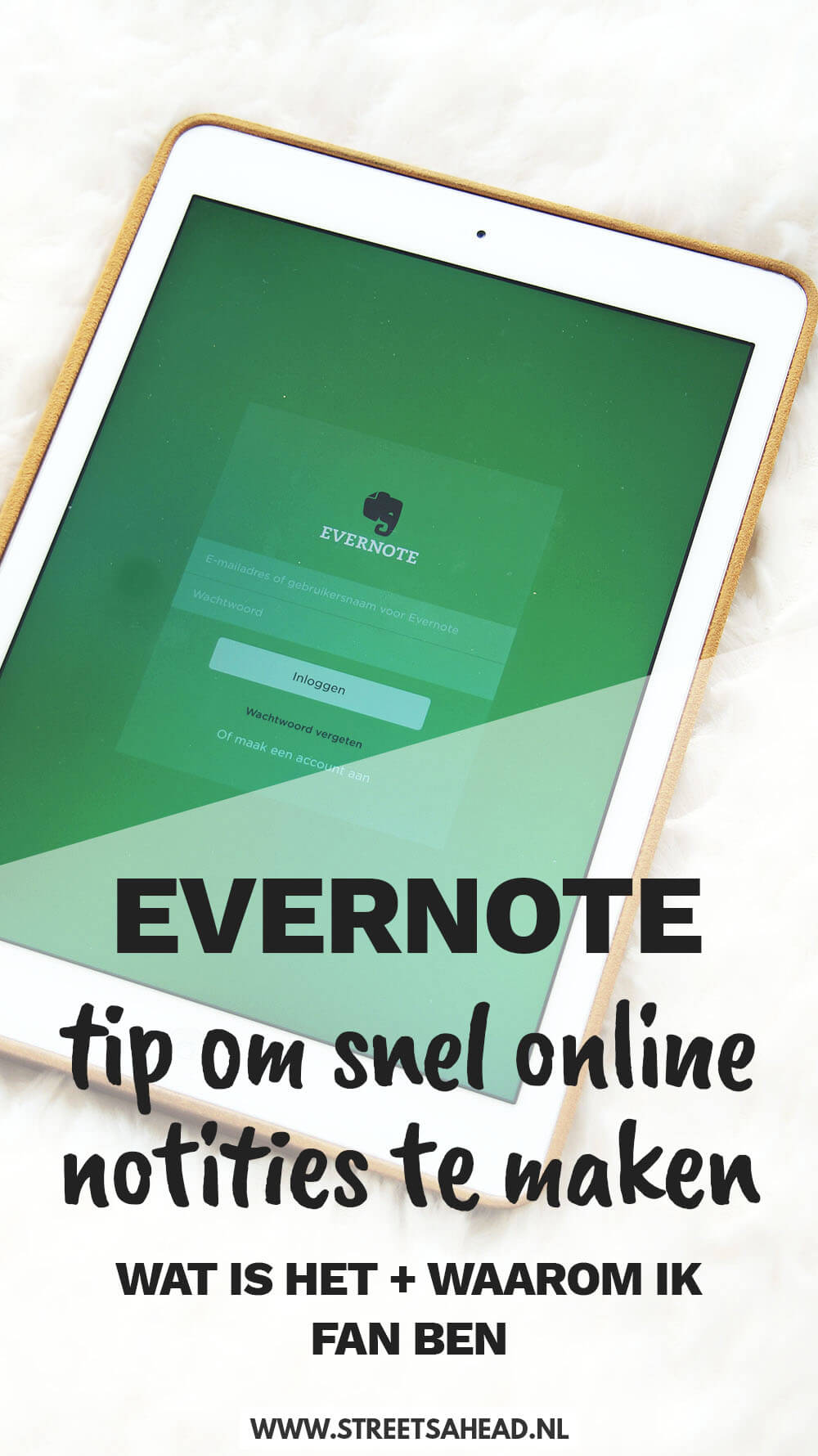


Ik heb jaren geleden Evernote gebruikt. Tot mijn verbazing stonden alle artikelen er nog op, maar is de betaling weer duurder geworden en de mogelijkheden gecompliceerder. Ook bv het niet meer kunnen synchroniseren tussen de apparaten. Dat vind ik niet leuk van de basis versie die aanvankelijk helemaal vrij was. Dus ik ben geen fan van Evernote juist door die laatste beperkingen. Het kunnen noteren van allerlei zaken doet ie wel goed.
Hoi Hans, bedankt voor je reactie! Tof dat je het al eens eerder gebruikt hebt. Evernote heeft de afgelopen jaren inderdaad wat wijzigingen aangebracht in de functionaliteiten, er zijn extra opties zijn bijgekomen, en er is e.e.a. veranderd in wat er wel/niet gratis is. Door de extra (alleen betaalde) functionaliteiten heb ik zelf ook voor de betaalde versie gekozen; daarnaast, als dit het bedrijf de mogelijkheden biedt om de app te blijven ontwikkelen betaal ik er graag een paar euro per maand voor :-) (in de hoop dat ze de punten die ik zelf minder vind – zie het artikel – gaan aanpakken ;-) ). Maar dat is ieder zijn eigen keuze natuurlijk!
Ik gebruik zelf OneNote, is Evernote hiermee te vergelijken? Heb je ervaring met beide waardoor je voor- en nadelen ten opzichte van elkaar kunt aangeven?
Hoi Michelle, Evernote is zeker heel erg te vergelijken met OneNote, het idee achter de twee is hetzelfde. Het verschil in functionaliteiten zit ‘m daardoor vooral in de details en het ligt daarbij maar net aan wat je wel en niet gebruikt en/of fijn vindt werken. Ik ga je vraag even opschrijven, wellicht kan ik daar in de toekomst een blog aan wijden!